-Commande wget: exemples. Console pour télécharger des fichiers sur le réseau Wget
Il semblerait que dans un monde où la moitié de la population mondiale utilise activement les ordinateurs et habitués à l'interface graphique élégante et de riches fonctionnalités telles, il n'y a pas de place pour les applications de texte. Il y a 20 ans, l'interface informatique était un terrible tableau noir, qui affiche rien d'autre qu'un ensemble de caractères blancs, et tous les contrôles effectués au détriment des commandes de texte. Étonnamment, la mesure dans laquelle ces programmes sont laids, ils sont fonctionnels et fiables.
Qu'est-ce que Wget?
Wget (qui est aussi appelé GNU wget Linux) est une console, pas une application interactive pour travailler avec des fichiers et des pages Web. En fait, il est un outil pour télécharger des fichiers depuis Internet, où l'absence d'une interface graphique et un certain nombre de fonctionnalités pour gérer, atypique pour des solutions plus avancées.
Le programme a été développé par l'équipe de Croatie Hrvozhi Niksic, et soutient maintenant le développement de Giuseppe Skrivano et la communauté Linux. Le premier assemblage de l'utilitaire (alors appelé GetURL) a été introduit en Janvier., 1996 Le programme a été écrit en C et publié sous le logiciel sous licence GNU. Dans un premier temps l'outil a été libéré sur la plate-forme Linux. Au fil du temps, l'outil a été traduit en plusieurs langues et porté sur toutes les plates-formes populaires, y compris Wget pour Windows 7 (ou plus récent), Wget pour MacOS, et ainsi de suite.
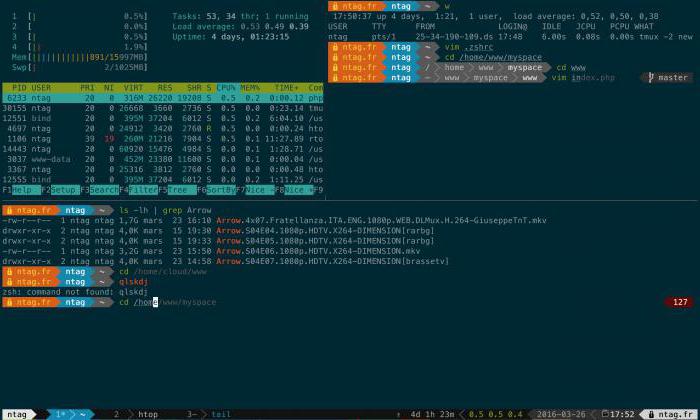
Ce programme – non interactif, ce qui signifie que tout processus en cours d'exécution au sein de ses capacités, ne peut pas être contrôlé, il peut être contrôlé en tournant les commandes du système d'exploitation.
Malgré le fait que les navigateurs modernes ont généralement intégré au gestionnaire de téléchargement, ils sont toujours conçus pour la communication interactive, par conséquent, le travail en mode manuel devient difficile. Wget, au contraire, permet d'automatiser un certain nombre de processus. Par exemple, il est possible de préparer à l'avance un document de texte avec une liste de pages Web, à l'aide que vous pouvez télécharger plusieurs fichiers et pages.
principales caractéristiques
Pourtant, en premier lieu est un programme de téléchargement de fichiers, ce qui signifie que la preuve de sa fonction principale.
Wget peut télécharger tout matériel sur Internet, que ce soit des documents, executables, ou des pages Web entières au format HTML (différents protocoles). Les fichiers peuvent être téléchargés à partir du répertoire sur le FTP.

Le client peut effectuer les téléchargements récursifs, suivant automatiquement des liens dans un site Web spécifique (ou plusieurs sites), tout en rétablissant la structure originale des pages web. Vous pouvez consulter les sites Web téléchargés sans accès au réseau (la valeur par défaut est chargé dans une adresse pour la visualisation en ligne).
Wget initialement adapté pour les types de connexion lente ou instable, il est donc une caractéristique importante est la possibilité de récupérer les téléchargements interrompus un fichier (ce qui est possible si le serveur prend en charge les en-têtes RANGE). Wget peut également surveiller l'état des serveurs (accessibilité) pour le rechargement et la mise à jour (en-têtes de fichier de contrôle wget et prend en charge la dernière version) des fichiers et des pages Web.
Le programme dispose également d'un certain nombre de caractéristiques qui sont typiques pour les soi-disant araignées de services publics qui explorent les différents sites et serveurs pour détecter la présence de certains fichiers sur eux.
plates-formes supportées
Wget Linux est devenu une base pour le produit. Comme mentionné ci-dessus, l'utilitaire a d'abord travaillé uniquement sur Linux, mais a rapidement gagné en popularité et a été adapté à d'autres systèmes. Par exemple, vous pouvez trouver la version de Wget pour Windows 7 et les nouveaux systèmes d'exploitation, et ont construit une interface graphique. Quant à Linux, vous programmez il est souvent cousu dans la distribution. Les terminaux dans certains Linux construit supporte nativement Wget équipe. Ubuntu, Fedora, openSUSE, et d'autres, comme on dit distros des consommateurs travaillent avec le programme, hors de la boîte. Ensuite, regardez le programme plus en détail.
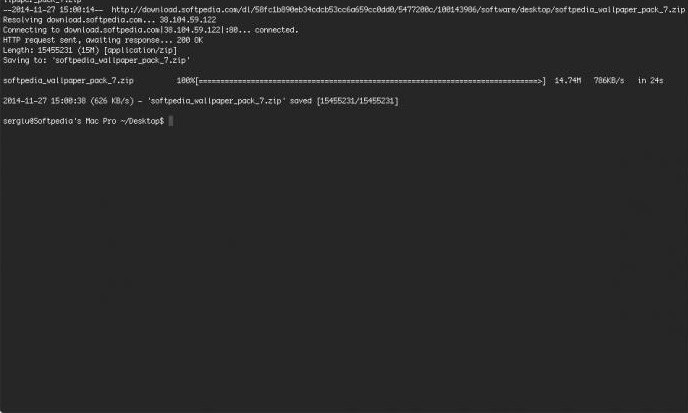
Wget-commande: une liste de paramètres clés
La liste de commandes de base comprennent:
- -V – vous permet de vérifier la version du logiciel actuellement en cours d'utilisation;
- -h – montre la liste la plus complète des commandes pour travailler avec l'application;
- -b – il vous permet de traduire le programme en arrière-plan;
La liste des options de message
Wget-commande permet un contrôle total sur les informations affichées. Voici la liste:
- -o logfile – crée un fichier journal qui enregistre le processus de l'application;
- -a logfile – vous permet de compléter le fichier journal existant au lieu de créer un nouveau;
- -d – affiche les informations nécessaires aux développeurs et aux débogueur (aide à résoudre les problèmes et corriger les erreurs dans le travail du client);
- -q – désactive l'affichage des messages;
- -v – Cette option est activée par défaut, fournit un rapport détaillé sur tous les processus qui se déroulent dans le programme (en temps réel);
- -nv – réduit de manière significative les informations reçues par l'utilisateur dans les messages. Ce sont seulement les données les plus pertinentes et la notification d'erreur;
- -i fichier (avec le chemin du fichier) – la commande vous permet de numériser le fichier, isoler un lien vers et démarrage; Vous pouvez utiliser des fichiers de différents formats, y compris HTML, mais si vous utilisez cette commande, il est nécessaire de spécifier le chemin du fichier sur la ligne de commande;
- -f – programme pour provoquer la lecture d'un fichier HTML; lorsque vous utilisez cette commande pour travailler avec un document HTML local, une erreur peut se produire, pour l'éviter, suffit d'indiquer dans le document
Liste des options de démarrage
Les commandes de base pour le téléchargement de fichiers à l'aide de wget. Voici leur ensemble de base:
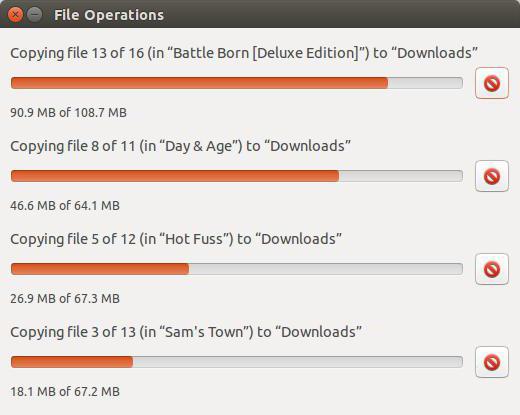
- –bind-address = – Cette commande vous permet de transférer des données ADDRESS lier la machine locale. Lorsque vous utilisez la commande de connexion TCP / IP est nécessaire de spécifier avec précision adresse IP (si plusieurs).
- nombre -t (besoin de spécifier le nombre) – permet à l'utilisateur de sélectionner le nombre de répétitions de charge. Pour éviter la répétition doit spécifier la valeur du nombre de zéro.
- -NC – Cette commande vous permet de restaurer l'état précédent du fichier téléchargé dans le cas où il y a eu une défaillance dans le réseau et le téléchargement est interrompu. Si vous n'utilisez l'une des commandes de rechargement (-N, -NC, -r), Wget créer une copie et commencer le téléchargement. option -r vous permet de remplacer les fichiers existants.
- c – facilite également le fichier rechargeant en cas de perte du composé (et où Wget arrêté rebranchement tentatives indépendantes). Il suffit de créer un lien vers le fichier pour spécifier la commande. Si vous utilisez le même répertoire il y a un fichier wget tiendra son identification et décider automatiquement sur son rechargement. La commande peut être utilisé que sur des serveurs où il y a appui-tête RANGE.
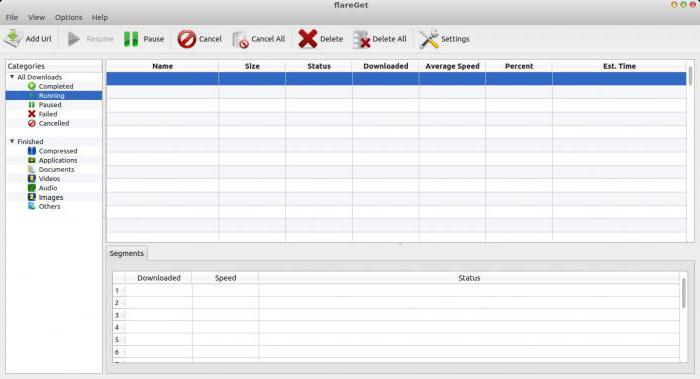
- –progress – vous permet de sélectionner le type d'affichage la progression du téléchargement. Vous pouvez spécifier -progress = bar ou progress = point.
- –spider – remplace la commande de téléchargement de fichiers pour vérifier sa présence sur le serveur;
- -w (en secondes) – spécifie l'intervalle de temps entre les téléchargements.
- -q (exprimée en nombre de kilo-octets ou méga-octets) – vous permet d'ajuster avec précision la taille de vos données et de limiter les volumes excessifs. Néanmoins, il convient de noter qu'un seul fichier sera téléchargé indépendamment du quota exposé (qui est avec un seul fichier, cette option ne fonctionnera pas, certains, il est pas lourd).
Liste des paramètres HTTP
- –http-user = et –http-passwd = – vous permettent de spécifier login et mot de passe pour l'authentification sur votre serveur Web à partir duquel les fichiers seront déchargés.
- C = on / off – vous permet d'activer ou de désactiver la mise en cache des données sur le côté serveur.
- –cookies = on / off – le même que pour le cache, les cookies seulement. Il vous permet soit d'arrêter ou de reprendre l'échange de données de cookies nécessaires pour effectuer des visites dans les statistiques du serveur. Par défaut, cette option est activée, mais les fichiers cookie ne sont pas stockés sur le disque dur.
- –save-cookies – vous permet de créer un fichier cookie (dernières données).
- –proxy-utilisateur et -proxy-passwd – vous permet de spécifier le nom d'utilisateur et mot de passe pour l'authentification sur le serveur proxy (le cas échéant).
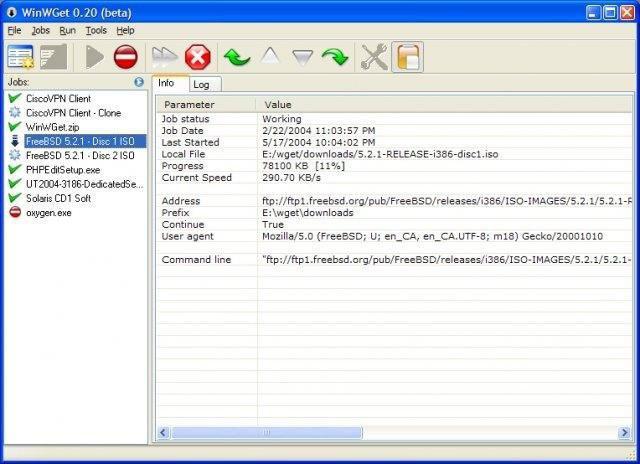
Liste des paramètres FTP
Options avancées pour travailler avec wget. commandes FTP:
- -nr – Ne pas supprimer les fichiers temporaires du .listing de répertoire qui a généré spontanément lorsque vous travaillez avec FTP;
- -G on / off – vous permet d'utiliser des caractères spéciaux dans les répertoires utilitaires FTP;
- –passive-ftp – cette commande peut être utilisé en présence Firewall'a pour activer le mode FTP passif (où l'utilisateur lui-même est responsable de la connexion au serveur).
Wget-Team: les meilleures pratiques
L'exemple le plus simple et le plus banal de travailler avec le programme est, bien sûr, le téléchargement de fichiers. Pour tester de Wget-commande, vous pouvez commencer par un simple lien vers un fichier sur le réseau et entrer dans la console / terminal: wget * lien montrant le chemin exact et complet du fichier *.
Pour continuer à télécharger le fichier, utilisez: wget -c * lien montrant le chemin exact et complet du fichier *.
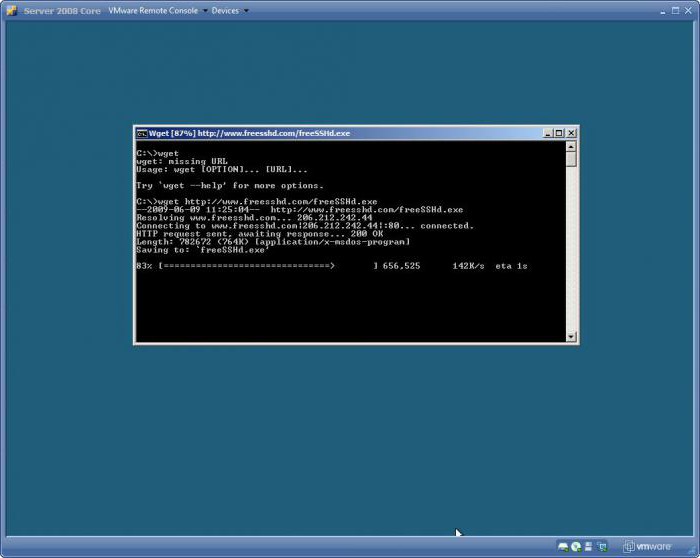
S'il y a une liste prévue de liens vers des fichiers et des documents, vous pouvez utiliser la commande wget -i filelist.txt.
En ce qui concerne le téléchargement de pages Web, tout est un peu plus compliqué, mais en même temps et le nombre de possibilités augmente de manière significative. Ne pas introduire de nouveaux paramètres à chaque fois qu'il était nécessaire de télécharger un site Web, vous pouvez créer des scripts ou pour enregistrer tous les paramètres fichier .wgetrc.
Enregistrez la page Web comme référence (il sera difficile de les ouvrir sur la machine locale), vous pouvez utiliser les commandes Wget -m * lien montrant le chemin exact et complet du fichier *.
A cette même page a été mise à la disposition pour l'affichage sans connexion Internet, vous pouvez utiliser le lien wget -r -10 * -k montrant le chemin exact et complet du fichier *.
Erreur de format commande Wget ne peut pas être trouvé, toute faute de frappe et un réglage incorrect.












